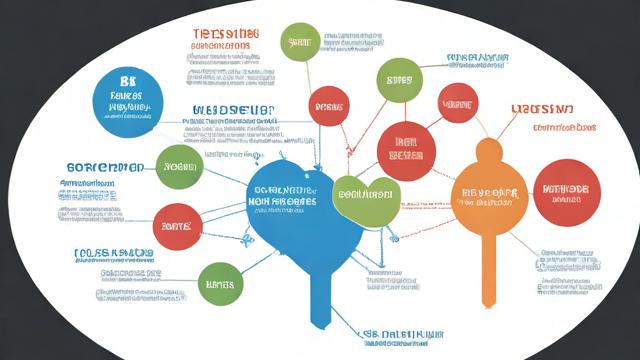电脑无线连接不稳定?教你几招轻松解决!
1、Windows系统

Win7系统:双击“计算机”,点击“打开控制面板”;在控制面板中点击“硬件和声音”;打开“设备管理器”,查看网络适配器下是否有无线网卡;若有无线网卡,则点击电脑右下角的网络图标,选择要连接的wifi,输入密码后点击连接。
Win10系统:鼠标点击桌面右下角电脑样的图标,选择要连接的WIFI;选择后点击“连接”;最后输入密码,点击下一步即可。
Win11系统:左键点击任务栏右下角的“网络”图标,找到“wifi”图标,点击右侧的“小箭头”,选择要连接的wifi;然后点击“连接”按钮;最后输入wifi密码,点击“下一步”就可以了。
2、Mac系统:打开系统偏好设置,点击网络;切换到WiFi页面,打开WiFi,展开wifi选项,选择要连接的wifi;输入WIFI密码,最后点击加入即可。
3、台式电脑(以Win10系统为例)
若电脑自带无线网卡模块,先按Windows+i进入系统设置,然后点击网络和internet打开,点击WLAN旁边的开关即可打开无线网络连接。
若电脑无内置无线网卡,可购买一个USB无线网卡插到电脑主机的usb接口上,然后参照上述自带无线网卡模块的步骤进入系统设置开启无线网络连接,再点击桌面右下角的网络图标,依次点击管理WLAN连接,选择目标wifi名称点击连接,输入wifi密码后确定下一步即可连接wifi。
FAQs:
1、问:电脑无法搜索到WiFi信号怎么办?

答:首先检查电脑的无线网卡是否已开启或安装驱动,可在设备管理器中查看,尝试重启路由器,确保路由器正常工作且开启了无线广播功能,还可以将电脑靠近路由器,看是否能搜索到信号,若仍不行,可能需要检查路由器的设置或联系网络管理员。
2、问:连接WiFi时提示密码错误,但密码确认无误,是怎么回事?
答:可能是密码大小写输入错误,或者连接的设备过多导致路由器限制了新设备的连接,可以尝试重新输入密码,注意大小写,或者断开其他已连接的设备后再尝试连接。
作者:豆面本文地址:https://www.jerry.net.cn/jdzx/26781.html发布于 2025-02-04 03:10:13
文章转载或复制请以超链接形式并注明出处杰瑞科技发展有限公司